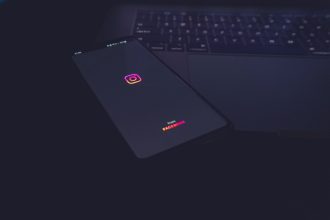Vous avez un document au format PDF que vous souhaitez modifier ? Vous n’êtes pas seul ! Beaucoup de gens se retrouvent face à cette situation. La bonne nouvelle, c’est qu’il existe des méthodes simples et gratuites pour convertir un PDF en Word.
Que ce soit pour éditer, collaborer ou extraire des informations, passer à Word facilite la tâche. Dans cet article, nous allons explorer les meilleures options pour effectuer cette conversion en toute simplicité. Prêt à découvrir comment ?
Pourquoi convertir un PDF en Word ?
La conversion d’un PDF en Word offre de nombreux avantages. Voici quelques raisons clés :
- Édition facile : Les fichiers PDF sont souvent difficiles à modifier. En les transformant en Word, vous pouvez facilement apporter des changements.
- Collaboration améliorée : Les documents Word permettent une meilleure collaboration. Plusieurs personnes peuvent commenter et modifier le fichier.
- Extraction de contenu : Parfois, vous avez besoin d’extraire des textes ou des images d’un PDF. Word facilite cette tâche.
- Formatage flexible : Les fichiers Word offrent plus d’options de formatage. Vous pouvez ajuster les polices, les styles, et plus encore.
En résumé, convertir un PDF en Word simplifie la gestion de vos documents.
Méthodes pour convertir un PDF en Word gratuitement
Option 1 : Convertir un PDF en ligne
La conversion d’un PDF en Word en ligne est simple et rapide. Il existe plusieurs outils gratuits qui vous permettent de le faire en quelques clics. Voici quelques étapes à suivre :
- Choisissez un outil en ligne : Des sites comme Smallpdf, ILovePDF, ou PDF to Word sont populaires.
- Téléchargez votre fichier PDF : Importez le document que vous souhaitez convertir.
- Convertissez le fichier : Cliquez sur le bouton de conversion.
- Téléchargez le fichier Word : Une fois la conversion terminée, téléchargez votre nouveau document.
Ces outils en ligne sont pratiques car ils ne nécessitent aucune installation. Toutefois, faites attention à la confidentialité de vos documents.
Option 2 : Convertir un PDF hors ligne
Si vous préférez ne pas utiliser Internet, vous pouvez utiliser des logiciels pour convertir vos fichiers PDF en Word. Voici quelques options :
- Adobe Acrobat Reader : Si vous avez ce logiciel, il offre une option de conversion.
- LibreOffice : Ce logiciel gratuit permet d’ouvrir des fichiers PDF et de les enregistrer en format Word.
- WPS Office : Une autre alternative gratuite qui supporte la conversion.
Ces outils hors ligne sont idéaux si vous travaillez avec des fichiers sensibles et que vous ne voulez pas les télécharger sur Internet.
FAQ sur la conversion de PDF en Word
Puis-je convertir des PDF en Word gratuitement ?
Oui, il existe de nombreux outils en ligne qui permettent de convertir des PDF en Word sans frais. Ces outils sont souvent simples à utiliser et ne nécessitent pas d’inscription.
Est-ce que le formatage sera conservé après la conversion ?
En général, la plupart des outils essaient de préserver le formatage original du document. Cependant, cela dépend de la complexité du PDF. Voici quelques points à considérer :
- Les documents simples conservent mieux leur formatage.
- Des éléments comme les tableaux et les images peuvent parfois être mal alignés.
- Il est conseillé de vérifier le document converti avant de l’utiliser.
Outils recommandés pour la conversion de PDF en Word
Outils en ligne
Les outils en ligne sont très pratiques. Ils ne nécessitent pas d’installation. Voici quelques-uns des meilleurs :
- Smallpdf : Simple et efficace, il permet de convertir rapidement vos fichiers.
- ILovePDF : En plus de la conversion, il offre d’autres fonctionnalités utiles comme la fusion de PDF.
- PDF to Word Converter : Un outil facile à utiliser, idéal pour des conversions rapides.
Ces outils en ligne sont généralement gratuits, mais peuvent avoir des limitations sur la taille des fichiers.
Logiciels à télécharger
Si vous préférez travailler hors ligne, plusieurs logiciels peuvent vous aider. Voici quelques options :
- Adobe Acrobat Reader : Bien qu’il soit payant, il offre des fonctionnalités avancées pour la conversion.
- UniPDF : Un logiciel gratuit et simple, bien adapté pour les utilisateurs occasionnels.
- WPS Office : Une alternative complète avec un éditeur de documents intégré.
Ces logiciels peuvent offrir des options supplémentaires, comme l’édition de fichiers PDF avant conversion.
Conseils pour une conversion réussie
Convertir un PDF en Word peut sembler simple, mais quelques astuces peuvent améliorer la qualité du résultat. Voici quelques conseils pratiques.
Vérifiez la qualité du PDF
Avant de commencer la conversion, assurez-vous que votre fichier PDF est de bonne qualité. Un PDF flou ou mal scanné peut entraîner des erreurs dans le document converti. Voici ce que vous devez vérifier :
- Résolution : Plus la résolution est élevée, meilleure sera la conversion.
- Texte sélectionnable : Si vous pouvez sélectionner le texte dans le PDF, la conversion sera plus précise.
- Pages bien formatées : Des pages bien alignées garantissent une meilleure mise en page dans Word.
Utilisez des outils fiables
Choisissez un outil de conversion réputé. Voici quelques options gratuites et efficaces :
- Smallpdf : Simple et rapide, sans inscription.
- ILovePDF : Offre plusieurs outils de conversion.
- Adobe Acrobat Online : Bien que limité, il reste une valeur sûre.
Revérifiez la mise en page
Après la conversion, ouvrez le fichier Word et vérifiez la mise en page. Parfois, des éléments peuvent être déplacés ou déformés. Assurez-vous que :
- Les images sont à la bonne place.
- Les tableaux sont bien formatés.
- Le texte est lisible et sans erreurs.
En suivant ces conseils, vous maximiserez vos chances d’obtenir un document Word de qualité à partir de votre PDF.
Conclusion
Convertir un PDF en Word est désormais plus facile que jamais. Grâce aux outils gratuits disponibles en ligne, vous pouvez effectuer cette tâche en quelques clics. Que vous soyez un étudiant, un professionnel, ou simplement quelqu’un qui souhaite modifier un document, ces solutions s’offrent à vous.
Rappelez-vous des points clés :
- Choisissez un outil fiable pour garantir la qualité de la conversion.
- Vérifiez toujours le résultat final pour vous assurer que le formatage est correct.
- Profitez des fonctionnalités supplémentaires proposées par certains outils.
En suivant ces conseils, vous pourrez convertir vos fichiers PDF en Word facilement et gratuitement, sans tracas. Ne laissez pas un format de fichier vous empêcher de travailler efficacement !